Pertanyaan
Masalah: Bagaimana cara memperbaiki kesalahan sistem file (-2144927436) di Windows 10?
Halo. Setiap kali saya mencoba membuka Start Menu atau UWP di PC Windows 10 saya, saya menerima File System Error (-2144927436). Saya akan menemukan tips untuk memperbaiki masalah ini bermanfaat.
Jawaban Terpecahkan
Kesalahan Windows menyebabkan banyak frustrasi bagi pengguna. Segera setelah bertemu dengan mereka, mereka menjadi bingung, karena biasanya tidak ada penjelasan tentang apa yang menyebabkan masalah atau bagaimana cara memperbaikinya.
Baru-baru ini, ada laporan tentang kode kesalahan -2144927436, yang paling memengaruhi pengembang perangkat lunak karena mereka tidak dapat membuka Platform Windows Universal apa pun,[1] meskipun pengguna biasa juga dapat mengalami kesalahan. Dalam hal ini, mereka tidak dapat menggunakan aplikasi apa pun dari Microsoft Store, tidak dapat membuka Start Menu, atau Pusat Pemberitahuan, di antara banyak hal lainnya.
Ini mengganggu alur kerja dan sangat mengganggu karena beberapa orang mengatakan itu mencegah mereka membuka file media apa pun melalui pemutar media Windows. Oleh karena itu, banyak yang perlu mencari perintah alternatif (misalnya, melalui perintah Jalankan) di menggunakan fungsi Windows tertentu – ini bukan cara Windows beroperasi dan seharusnya tidak menjadi jawaban atas masalah.
Mungkin ada banyak alasan di balik kesalahan -2144927436, tetapi masalah yang paling umum adalah komponen sistem yang rusak, seperti hard disk, kebijakan eksekusi file,[2], atau file registri yang rusak. Beberapa laporan mengatakan bahwa pengguna mulai mengalami ketidaknyamanan ini setelah menginstal pembaruan Windows baru.
Terkadang Microsoft merilis pembaruan untuk berbagai driver non-Microsoft di sistem Anda, seperti driver grafis, driver jaringan untuk motherboard Anda, dan sebagainya, yang, seperti yang dapat Anda bayangkan, terkadang menyebabkan masalah tambahan.
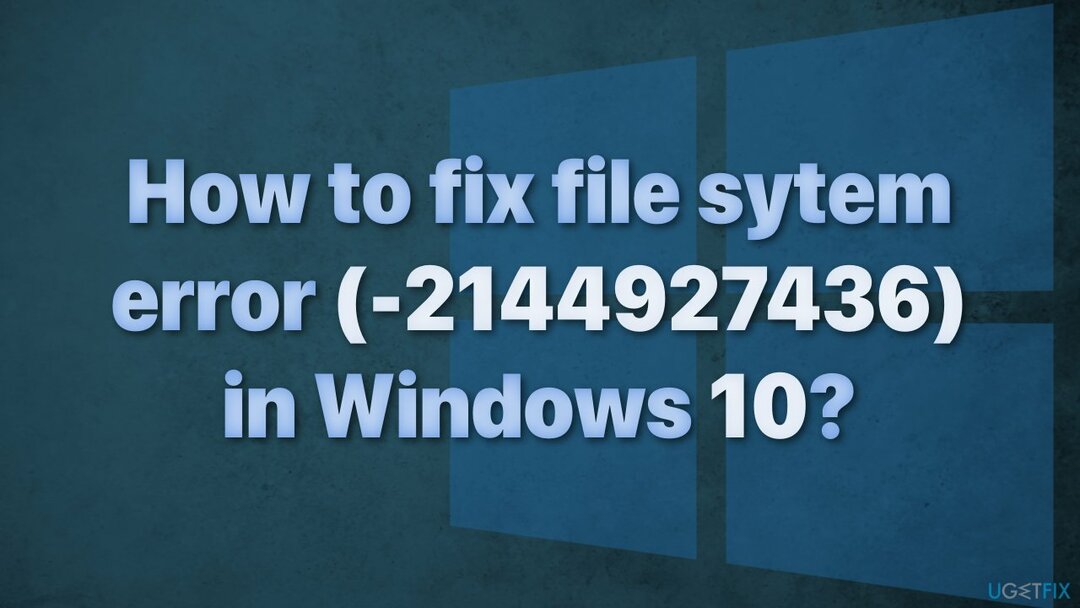
Pemecahan masalah dapat memakan waktu cukup lama, jadi Anda dapat mencoba menggunakan solusi otomatis gambar ulangMesin Cuci Mac X9 untuk menghindari semua kemungkinan yang mungkin menyebabkan kesalahan sistem file ini. Alat perbaikan dapat mengidentifikasi komponen sistem yang rusak, memperbaiki layar biru kematian[3] (yang dapat menyelamatkan Anda dari keharusan menginstal ulang sistem operasi Windows Anda), dan masalah registri dengan memindai sistem. Perangkat lunak ini juga dapat digunakan untuk mengosongkan ruang dengan membersihkan cookie dan cache, yang akan meningkatkan kinerja perangkat.
Jika Anda mengalami kesalahan ini hanya saat mencoba melihat file media, menggunakan alternatif, aplikasi pihak ketiga (VLC atau pemutar lain) untuk melihat foto dan video mungkin menjadi solusi untuk Anda.
Di bawah ini Anda akan menemukan beberapa metode manual yang dapat memperbaiki Kesalahan Sistem File -2144927436 dan mengembalikan pengalaman pengguna yang lancar kepada Anda. Perhatikan bahwa ini akan memakan waktu cukup lama; silakan ikuti semua langkah dengan sangat hati-hati.
Metode 1. Jalankan pemecah masalah Aplikasi Windows Store
Untuk memperbaiki sistem yang rusak, Anda harus membeli versi berlisensi dari gambar ulang gambar ulang.
Hal pertama yang harus selalu Anda lakukan adalah menggunakan pemecah masalah yang dapat berjalan di perangkat Anda, mendiagnosis, dan secara otomatis memperbaiki masalah umum. Karena kesalahan mencegah Anda membuka Aplikasi Toko, coba pemecah masalah Aplikasi Toko Windows:
- Pilih Awal tombol
- Pilih Pengaturan > Pembaruan & Keamanan > Memecahkan masalah
- Klik Pemecah masalah tambahan
- Pilih Aplikasi Toko Windows
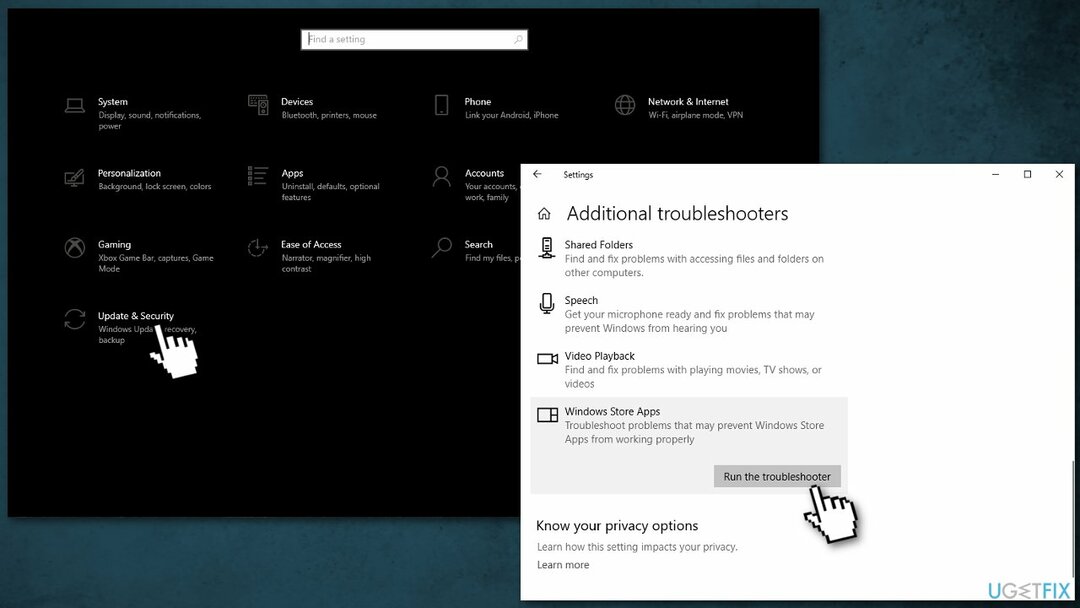
- Jalankan pemecah masalah
- Terapkan semua perbaikan yang disarankan
Metode 2. Setel ulang cache Microsoft Store
Untuk memperbaiki sistem yang rusak, Anda harus membeli versi berlisensi dari gambar ulang gambar ulang.
Ingatlah bahwa ini akan menghapus data aplikasi di perangkat Anda secara permanen, termasuk detail masuk Anda.
- tekan Windows + R untuk membuka Lari kotak dialog,
- Jenis “wsreset.exe”
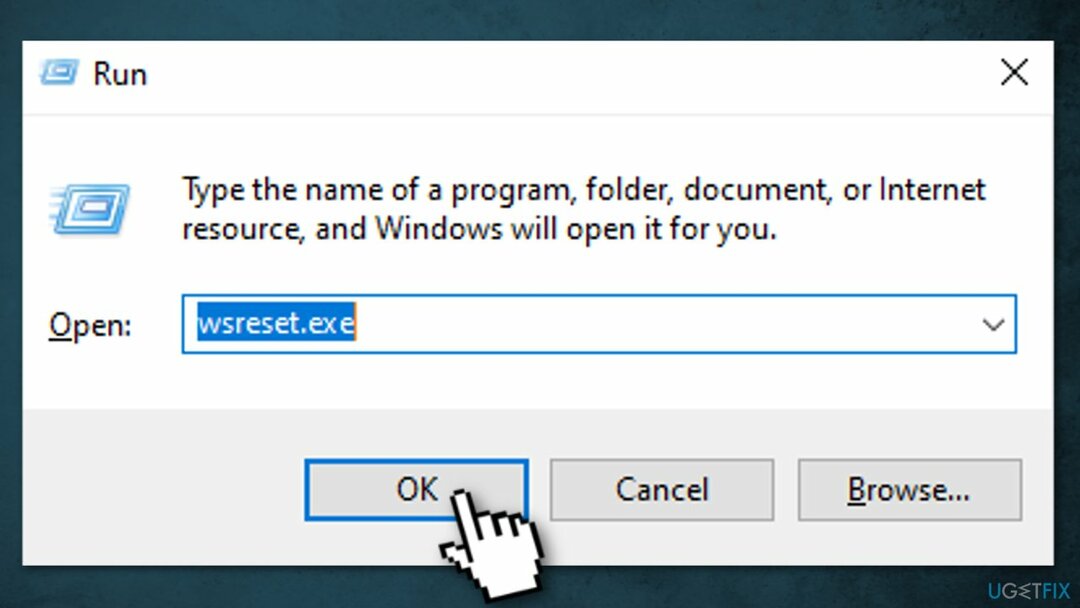
- Pilih Oke
Prompt Perintah jendela akan terbuka. Setelah sekitar 10 detik, jendela akan menutup dan Toko Microsoft membuka.
Metode 3. Daftarkan ulang aplikasi bawaan melalui Powershell
Untuk memperbaiki sistem yang rusak, Anda harus membeli versi berlisensi dari gambar ulang gambar ulang.
Anda dapat mendaftarkan ulang aplikasi Windows bawaan dengan melakukan beberapa baris perintah di Windows PowerShell:
- tekan Windows + X.
- Pilih Windows PowerShell (Admin)
- Mengizinkan Kontrol Akun Pengguna
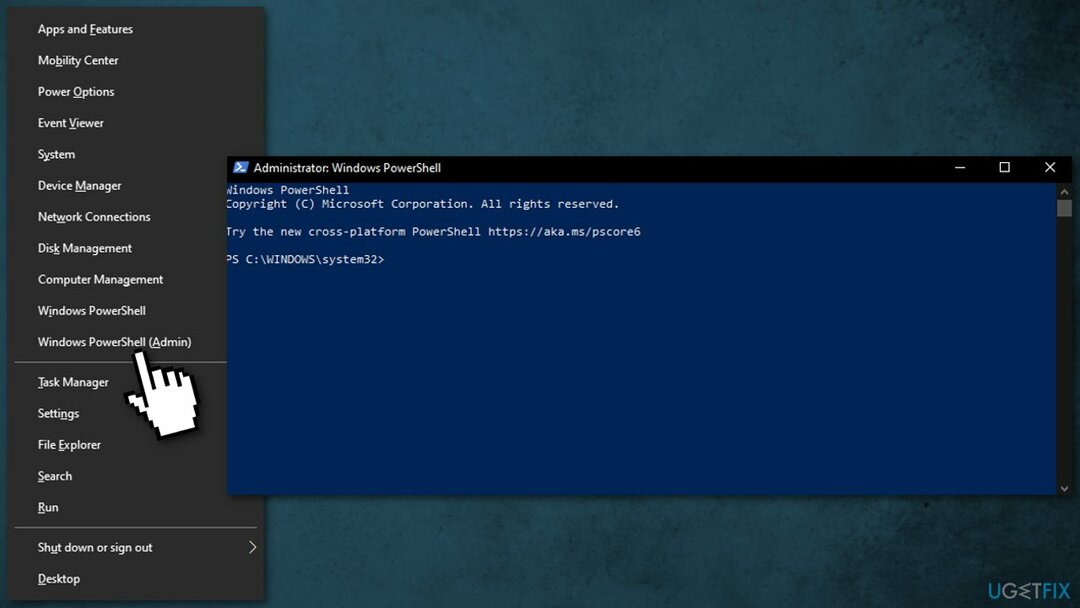
- Salin-tempel perintah di bawah ini satu per satu lalu tekan Memasuki:
- Dapatkan-AppxPackage Microsoft. jendela. ShellExperienceHost | foreach {Add-AppxPackage -register “$($_.InstallLocation)\\appxmanifest.xml” -DisableDevelopmentMode}
- Dapatkan-AppXPackage | Foreach {Add-AppxPackage -DisableDevelopmentMode -Register “$($_.InstallLocation)\\AppXManifest.xml”}
- Menutup PowerShell jendela.
- Mengulang kembali Windows 10 PC dan periksa kesalahannya
Metode 4. Periksa Disk
Untuk memperbaiki sistem yang rusak, Anda harus membeli versi berlisensi dari gambar ulang gambar ulang.
Pastikan disk Anda tidak rusak. Anda dapat melakukan pemeriksaan menggunakan Prompt Perintah Administratif:
- Jenis cmd di pencarian Windows
- Klik kanan pada Prompt Perintah dan pilih Jalankan sebagai administrator
- Jika Kontrol Akun Pengguna muncul, klik Ya
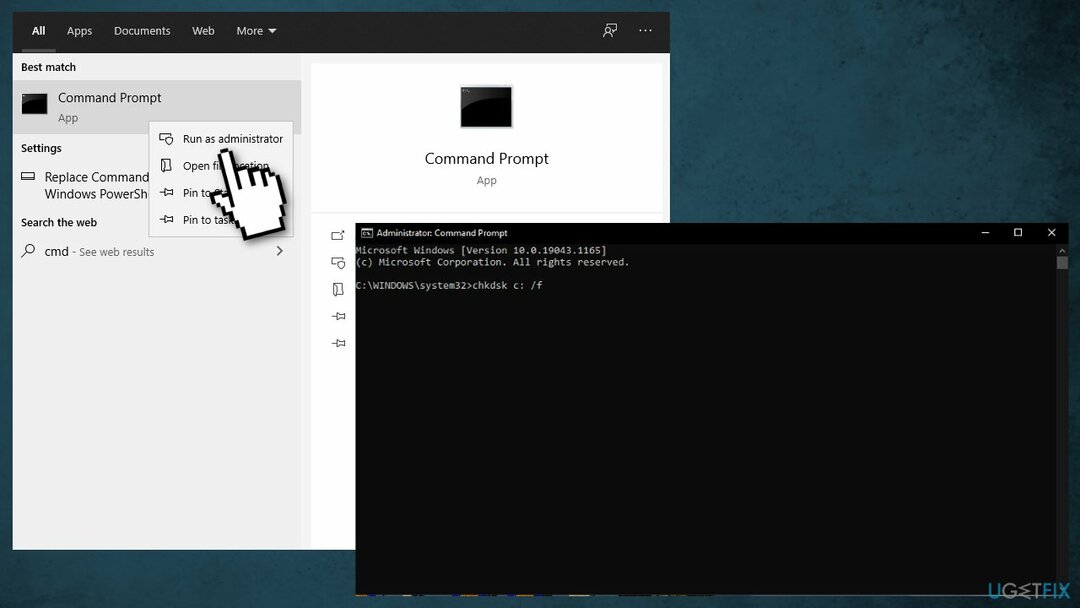
- Jika Anda menggunakan HDD sebagai driver utama Anda (di mana sistem operasi Anda diinstal – C: secara default), gunakan perintah berikut dan tekan Memasuki:
chkdsk c: /f - Jika Anda menggunakan SSD, gunakan perintah ini:
chkdsk c: /f /r /x - Jika Anda menerima kesalahan, ketik kamu dan pukul Memasuki
- Mengulang kembali perangkat Anda untuk melakukan pemeriksaan
Metode 5. Instal pembaruan Windows yang tersedia
Untuk memperbaiki sistem yang rusak, Anda harus membeli versi berlisensi dari gambar ulang gambar ulang.
Saat memperbarui, Anda akan mendapatkan perbaikan terbaru dan peningkatan keamanan, membantu perangkat Anda berjalan secara efisien dan tetap terlindungi:
- Jenis Pembaruan di Windows cari dan tekan Memasuki
- Di sisi kanan jendela, klik Periksa pembaruan
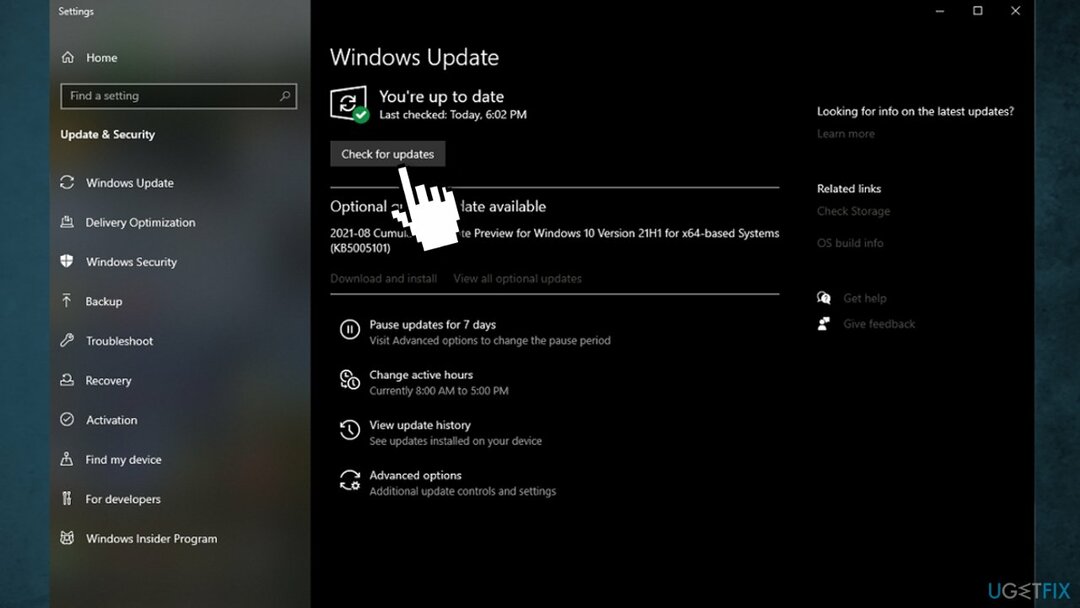
- Instal semua pembaruan opsional juga
- Mengulang kembali PC Anda
Metode 6. Copot pemasangan pembaruan Windows terakhir
Untuk memperbaiki sistem yang rusak, Anda harus membeli versi berlisensi dari gambar ulang gambar ulang.
Ada kasus di mana pembaruan telah menciptakan lebih banyak masalah; beberapa telah menyebabkan perangkat lunak tertentu tidak lagi bekerja dengan Windows sama sekali. Jika ini terjadi maka Anda ingin dapat mengembalikan perangkat Anda ke keadaan sebelumnya, sehingga Anda dapat memperbaiki masalah hingga pembaruan baru dapat dirilis tanpa masalah:
- tekan Windows + R
- Jenis "Panel kendali"
- Pilih Program
- tekan Lihat pembaruan yang diinstal
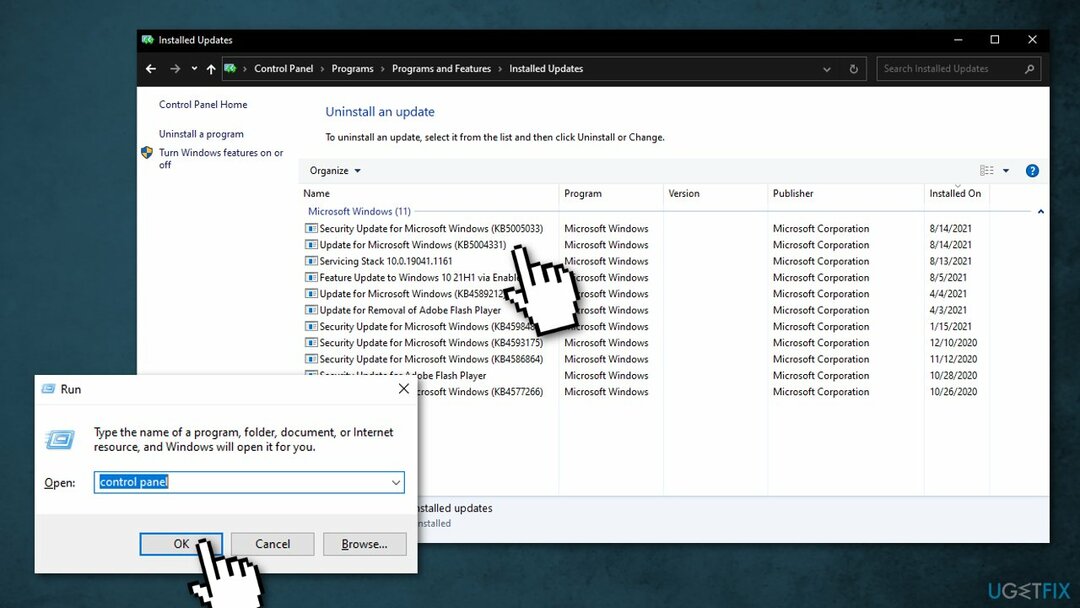
- Copot pemasangan 2-3 pembaruan terakhir dari jendela
- Mengulang kembali
Metode 7. Coba Bersihkan boot
Untuk memperbaiki sistem yang rusak, Anda harus membeli versi berlisensi dari gambar ulang gambar ulang.
Boot bersih adalah salah satu teknik pemecahan masalah yang membantu mengidentifikasi aplikasi yang menyebabkan masalah. Biasanya dilakukan ketika produk non-Microsoft menyebabkan konflik perangkat lunak. Booting yang bersih membantu memulai OS dengan mudah dengan hanya memuat file dan program penting:
- tekan Windows + R, Tipe msconfig, dan pukul Memasuki
- Pergi ke Jasa tab dan centang Sembunyikan semua layanan Microsoft kotak centang
- Pilih Menonaktifkan semua

- Pergi ke Memulai tab dan klik Buka Pengelola Tugas
- Di sini, klik kanan pada setiap entri non-Windows dan pilih Cacat
- Tutup Pengelola Tugas
- Pergi ke sepatu bot tab dan centang Boot aman pilihan
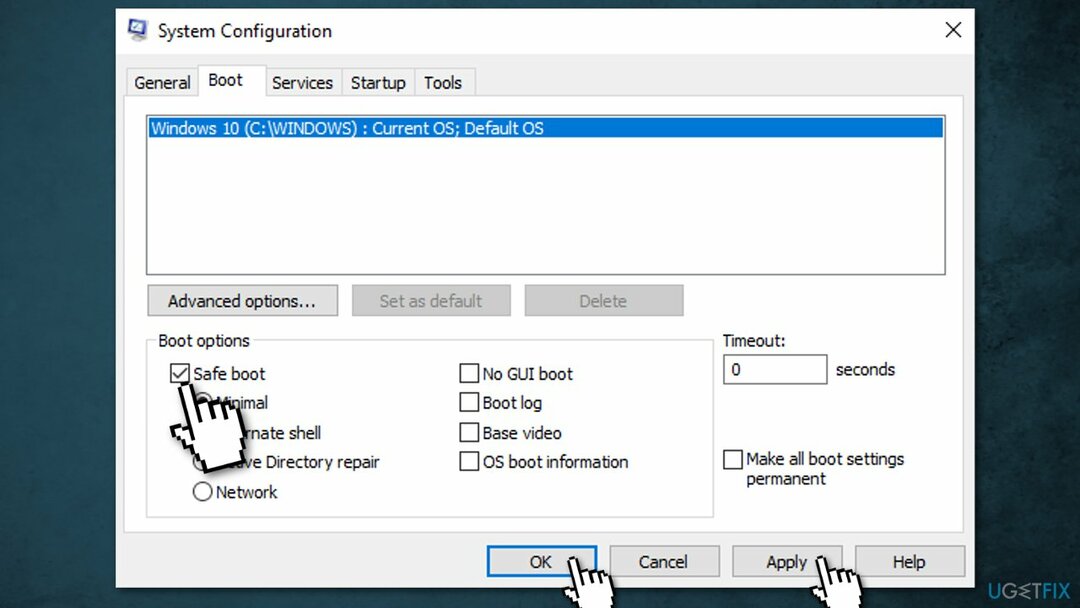
- Klik Terapkan, Oke, dan mengulang kembali komputer Anda
Metode 8. Perbaiki file sistem yang rusak
Untuk memperbaiki sistem yang rusak, Anda harus membeli versi berlisensi dari gambar ulang gambar ulang.
Gunakan perintah Command Prompt untuk memperbaiki kerusakan file sistem:
- Membuka Command Prompt sebagai administrator
- Gunakan perintah berikut dan tekan Memasuki:
sfc /scannow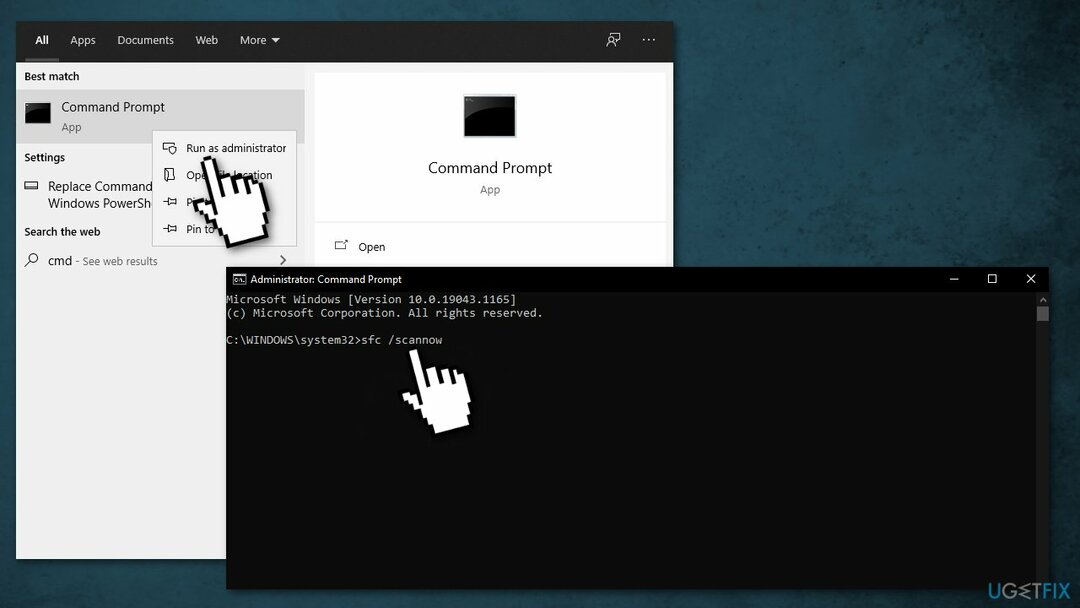
- Menyalakan ulang sistem Anda
- Jika SFC mengembalikan kesalahan, gunakan baris perintah berikut, tekan Memasuki setelah masing-masing:
DISM /Online /Cleanup-Image /CheckHealth
DISM /Online /Cleanup-Image /ScanHealth
DISM /Online /Cleanup-Image /RestoreHealth
Perbaiki Kesalahan Anda secara otomatis
tim ugetfix.com mencoba melakukan yang terbaik untuk membantu pengguna menemukan solusi terbaik untuk menghilangkan kesalahan mereka. Jika Anda tidak ingin bersusah payah dengan teknik perbaikan manual, silakan gunakan perangkat lunak otomatis. Semua produk yang direkomendasikan telah diuji dan disetujui oleh para profesional kami. Alat yang dapat Anda gunakan untuk memperbaiki kesalahan Anda tercantum di bawah ini:
Menawarkan
lakukan sekarang!
Unduh PerbaikiKebahagiaan
Menjamin
lakukan sekarang!
Unduh PerbaikiKebahagiaan
Menjamin
Jika Anda gagal memperbaiki kesalahan Anda menggunakan Reimage, hubungi tim dukungan kami untuk mendapatkan bantuan. Tolong, beri tahu kami semua detail yang menurut Anda harus kami ketahui tentang masalah Anda.
Proses perbaikan yang dipatenkan ini menggunakan database 25 juta komponen yang dapat menggantikan file yang rusak atau hilang di komputer pengguna.
Untuk memperbaiki sistem yang rusak, Anda harus membeli versi berlisensi dari gambar ulang alat penghapus malware.

Akses Internet Pribadi adalah VPN yang dapat mencegah Penyedia Layanan Internet Anda, pemerintah, dan pihak ketiga melacak online Anda dan memungkinkan Anda untuk tetap sepenuhnya anonim. Perangkat lunak ini menyediakan server khusus untuk torrent dan streaming, memastikan kinerja optimal dan tidak memperlambat Anda. Anda juga dapat melewati pembatasan geografis dan melihat layanan seperti Netflix, BBC, Disney+, dan layanan streaming populer lainnya tanpa batasan, di mana pun Anda berada.
Serangan malware, khususnya ransomware, sejauh ini merupakan bahaya terbesar bagi file gambar, video, pekerjaan, atau sekolah Anda. Karena penjahat dunia maya menggunakan algoritme enkripsi yang kuat untuk mengunci data, itu tidak dapat lagi digunakan sampai tebusan dalam bitcoin dibayarkan. Alih-alih membayar peretas, Anda harus terlebih dahulu mencoba menggunakan alternatif pemulihan metode yang dapat membantu Anda mengambil setidaknya sebagian dari data yang hilang. Jika tidak, Anda juga bisa kehilangan uang Anda, bersama dengan file. Salah satu alat terbaik yang dapat memulihkan setidaknya beberapa file terenkripsi – Pemulihan Data Pro.